利用wireshark分析HTTP协议实验报告
利用wireshark分析HTTP协议实验报告

利用wireshark分析HTTP协议实验报告**:***学号:**********班级:电子信息科学与技术时间:2014.12.26利用wireshark 分析HTTP 协议实验报告一、一、 实验目的实验目的分析HTTP 协议。
协议。
二、二、 实验环境实验环境连接Internet 的计算机,操作系统为windows8.1windows8.1;;Wireshark Wireshark,版本为,版本为1.10.71.10.7;;Google Chrome Google Chrome,版本为,版本为39.0.2171.65.m 39.0.2171.65.m;;三、三、 实验步骤实验步骤1.1. 清空缓存清空缓存在进行跟踪之前,我们首先清空Web Web 浏览器的高速缓存来确保浏览器的高速缓存来确保Web 网页是从网络中获取的,而不是从高速缓冲中取得的。
之后,还要在客户端清空DNS 高速缓存,来确保Web 服务器域名到IP 地址的映射是从网络中请求。
地址的映射是从网络中请求。
2.2. 启动wireshare3.3. 开始俘获开始俘获1)1) 在菜单中选择capture-options capture-options,选择网络,打开,选择网络,打开start start。
如下图:。
如下图:。
如下图:2)2) 在浏览器地址栏中输入 ,然后结束俘获,得到如下结果:得到如下结果:3)3) 在过滤器中选择HTTP HTTP,点击,点击apply apply,得到如下结果:,得到如下结果:,得到如下结果:4.4. 保存结果保存结果 在菜单中选择file-save file-save,保存结果,以便分析。
,保存结果,以便分析。
(结果另附)(结果另附)四、四、 分析数据分析数据在协议框中选择“GET/HTTP/1.1GET/HTTP/1.1””所在的分组会看到这个基本请求行后跟随着一系列额外的请求首部。
在首部后的“着一系列额外的请求首部。
实验六利用Wireshark分析协议HTTP

实验六利用W i r e s h a r k 分析协议H T T P文件编码(GHTU-UITID-GGBKT-POIU-WUUI-8968)实验六利用W i r e s h a r k分析协议H T T P 一、实验目的分析HTTP协议二、实验环境与因特网连接的计算机,操作系统为Windows,安装有Wireshark、IE等软件。
三、实验步骤1、利用Wireshark俘获HTTP分组(1)在进行跟踪之前,我们首先清空Web 浏览器的高速缓存来确保Web网页是从网络中获取的,而不是从高速缓冲中取得的。
之后,还要在客户端清空DNS高速缓存,来确保Web服务器域名到IP地址的映射是从网络中请求。
在WindowsXP机器上,可在命令提示行输入ipconfig/flushdns(清除DNS解析程序缓存)完成操作。
(2)启动Wireshark 分组俘获器。
(3)在Web 浏览器中输入:(4)停止分组俘获。
图利用Wireshark俘获的HTTP分组在URL 中,是一个具体的web 服务器的域名。
最前面有两个DNS 分组。
第一个分组是将域名转换成为对应的IP 地址的请求,第二个分组包含了转换的结果。
这个转换是必要的,因为网络层协议——IP协议,是通过点分十进制来表示因特网主机的,而不是通过这样的域名。
当输入URL http://时,将要求Web服务器从主机上请求数据,但首先Web 浏览器必须确定这个主机的IP地址。
随着转换的完成,Web浏览器与Web服务器建立一个TCP连接。
最后,Web 浏览器使用已建立好的TCP连接来发送请求“GET/HTTP/1.1”。
这个分组描述了要求的行为(“GET”)及文件(只写“/”是因为我们没有指定额外的文件名),还有所用到的协议的版本(“HTTP/1.1”)。
2、HTTP GET/response交互(1)在协议框中,选择“GET/HTTP/1.1” 所在的分组会看到这个基本请求行后跟随着一系列额外的请求首部。
实验7 利用分组嗅探器(Wireshark)分析协议HTTP和DNS
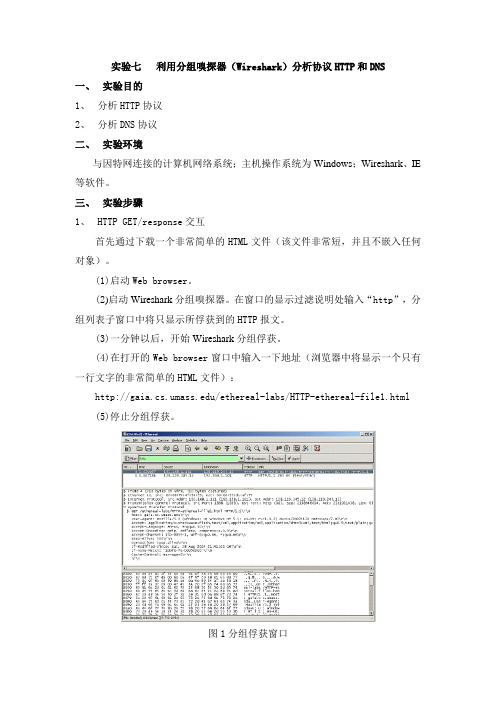
实验七利用分组嗅探器(Wireshark)分析协议HTTP和DNS一、实验目的1、分析HTTP协议2、分析DNS协议二、实验环境与因特网连接的计算机网络系统;主机操作系统为Windows;Wireshark、IE 等软件。
三、实验步骤1、HTTP GET/response交互首先通过下载一个非常简单的HTML文件(该文件非常短,并且不嵌入任何对象)。
(1)启动Web browser。
(2)启动Wireshark分组嗅探器。
在窗口的显示过滤说明处输入“http”,分组列表子窗口中将只显示所俘获到的HTTP报文。
(3)一分钟以后,开始Wireshark分组俘获。
(4)在打开的Web browser窗口中输入一下地址(浏览器中将显示一个只有一行文字的非常简单的HTML文件):/ethereal-labs/HTTP-ethereal-file1.html(5)停止分组俘获。
图1分组俘获窗口2、HTTP 条件GET/response交互(1)启动浏览器,清空浏览器的缓存(在浏览器中,选择“工具”菜单中的“Internet选项”命令,在出现的对话框中,选择“删除文件”)。
(2)启动Wireshark分组俘获器。
开始Wireshark分组俘获。
(3)在浏览器的地址栏中输入以下URL:/ethereal-labs/HTTP-ethereal-file2.html 你的浏览器中将显示一个具有五行的非常简单的HTML文件。
(4)在你的浏览器中重新输入相同的URL或单击浏览器中的“刷新”按钮。
(5)停止Wireshark分组俘获,在显示过滤筛选说明处输入“http”,分组列表子窗口中将只显示所俘获到的HTTP报文。
3、获取长文件(1)启动浏览器,将浏览器的缓存清空。
(2)启动Wireshark分组俘获器。
开始Wireshark分组俘获。
(3)在浏览器的地址栏中输入以下URL:/ethereal-labs/HTTP-ethereal-file3.html 浏览器将显示一个相当大的美国权力法案。
wireshark分析HTTP
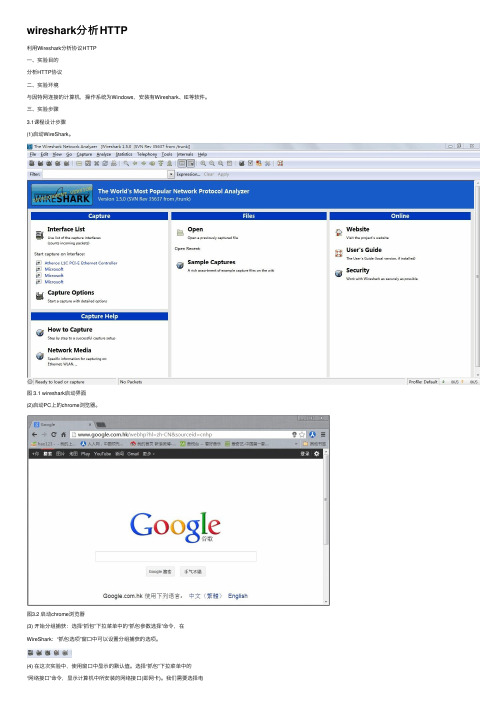
wireshark分析HTTP利⽤Wireshark分析协议HTTP⼀、实验⽬的分析HTTP协议⼆、实验环境与因特⽹连接的计算机,操作系统为Windows,安装有Wireshark、IE等软件。
三、实验步骤3.1课程设计步骤(1)启动WireShark。
图 3.1 wireshark启动界⾯(2)启动PC上的chrome浏览器。
图3.2 启动chrome浏览器(3) 开始分组捕获:选择“抓包”下拉菜单中的“抓包参数选择”命令,在WireShark:“抓包选项”窗⼝中可以设置分组捕获的选项。
(4) 在这次实验中,使⽤窗⼝中显⽰的默认值。
选择“抓包”下拉菜单中的“⽹络接⼝”命令,显⽰计算机中所安装的⽹络接⼝(即⽹卡)。
我们需要选择电脑真实的⽹卡,点击后显⽰本机的IP地址。
(5) 随后,点击“开始”则进⾏分组捕获,所有由选定⽹卡发送和接收的分组都将被捕获。
图3.4 抓包选项设置(6) 待捕获⼀段时间,关闭浏览器,选择主窗⼝中有的“stop”按钮,可以停⽌分组的捕获。
图3.5 结束按钮3.2 抓包并分析过程这次实验通过分析打开⾕歌主页来分析http协议的作⽤。
在filter中输⼊http进⾏筛选。
wireshark所抓的含有http请求报⽂的帧:图3.6 打开⾕歌主页抓到的HTTP包对打开⾕歌⽹页这个事务进⾏分析:在浏览器中输⼊⾕歌主页地址,敲击回车的过程中,浏览器向DNS请求解析/doc/263e29c283d049649b665872.html 的IP地址。
域名系统DNS 解析出⾕歌服务器的IP地址为173.194.72.199在这个过程中本机IP 10.10.22.75。
然后浏览器与服务器建⽴TCP连接(服务器端的IP地址为173.194.72.199,端⼝是80)。
然后浏览器发出取⽂件命令:GET /webhp?hl=zh-CN&sourceid=cnhp HTTP/1.1\r\n。
服务器给出响应把⽂件(text/html)发送给浏览器,浏览器显⽰text/html中的所有⽂本。
实验7 利用分组嗅探器(Wireshark)分析协议HTTP和DNS
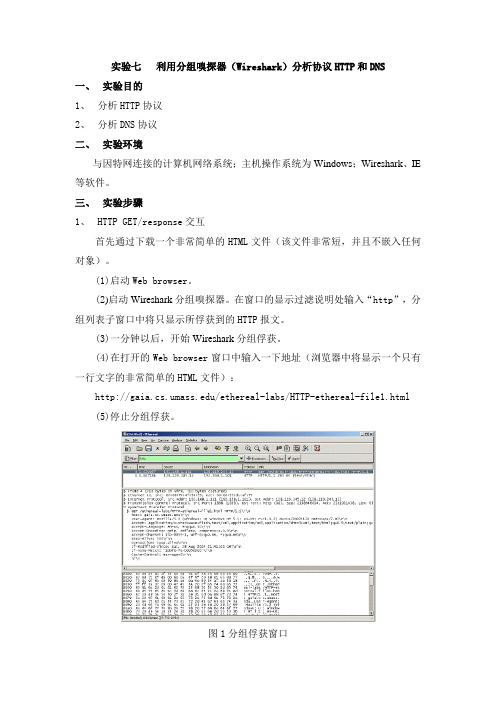
实验七利用分组嗅探器(Wireshark)分析协议HTTP和DNS一、实验目的1、分析HTTP协议2、分析DNS协议二、实验环境与因特网连接的计算机网络系统;主机操作系统为Windows;Wireshark、IE 等软件。
三、实验步骤1、HTTP GET/response交互首先通过下载一个非常简单的HTML文件(该文件非常短,并且不嵌入任何对象)。
(1)启动Web browser。
(2)启动Wireshark分组嗅探器。
在窗口的显示过滤说明处输入“http”,分组列表子窗口中将只显示所俘获到的HTTP报文。
(3)一分钟以后,开始Wireshark分组俘获。
(4)在打开的Web browser窗口中输入一下地址(浏览器中将显示一个只有一行文字的非常简单的HTML文件):/ethereal-labs/HTTP-ethereal-file1.html(5)停止分组俘获。
图1分组俘获窗口2、HTTP 条件GET/response交互(1)启动浏览器,清空浏览器的缓存(在浏览器中,选择“工具”菜单中的“Internet选项”命令,在出现的对话框中,选择“删除文件”)。
(2)启动Wireshark分组俘获器。
开始Wireshark分组俘获。
(3)在浏览器的地址栏中输入以下URL:/ethereal-labs/HTTP-ethereal-file2.html 你的浏览器中将显示一个具有五行的非常简单的HTML文件。
(4)在你的浏览器中重新输入相同的URL或单击浏览器中的“刷新”按钮。
(5)停止Wireshark分组俘获,在显示过滤筛选说明处输入“http”,分组列表子窗口中将只显示所俘获到的HTTP报文。
3、获取长文件(1)启动浏览器,将浏览器的缓存清空。
(2)启动Wireshark分组俘获器。
开始Wireshark分组俘获。
(3)在浏览器的地址栏中输入以下URL:/ethereal-labs/HTTP-ethereal-file3.html 浏览器将显示一个相当大的美国权力法案。
Wireshark抓包实验报告!10
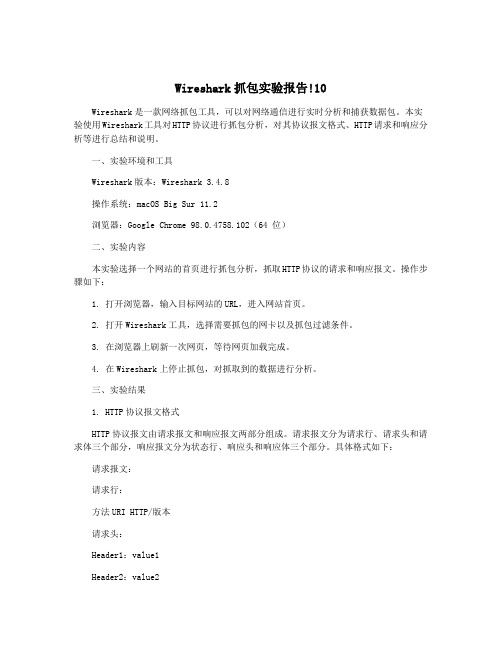
Wireshark抓包实验报告!10Wireshark是一款网络抓包工具,可以对网络通信进行实时分析和捕获数据包。
本实验使用Wireshark工具对HTTP协议进行抓包分析,对其协议报文格式、HTTP请求和响应分析等进行总结和说明。
一、实验环境和工具Wireshark版本:Wireshark 3.4.8操作系统:macOS Big Sur 11.2浏览器:Google Chrome 98.0.4758.102(64 位)二、实验内容本实验选择一个网站的首页进行抓包分析,抓取HTTP协议的请求和响应报文。
操作步骤如下:1. 打开浏览器,输入目标网站的URL,进入网站首页。
2. 打开Wireshark工具,选择需要抓包的网卡以及抓包过滤条件。
3. 在浏览器上刷新一次网页,等待网页加载完成。
4. 在Wireshark上停止抓包,对抓取到的数据进行分析。
三、实验结果1. HTTP协议报文格式HTTP协议报文由请求报文和响应报文两部分组成。
请求报文分为请求行、请求头和请求体三个部分,响应报文分为状态行、响应头和响应体三个部分。
具体格式如下:请求报文:请求行:方法URI HTTP/版本请求头:Header1:value1Header2:value2…请求体:Content-Type:typeContent-Length:lengthContent:data2. HTTP请求分析通过Wireshark抓取到的数据包,可以看到浏览器发送的HTTP请求报文。
请求报文的三个部分如下:请求体为空。
请求行包括请求方法、URI和HTTP版本号。
请求方法有GET、POST、HEAD、PUT、DELETE、OPTIONS等。
URI是请求的资源地址,如/表示根目录下的index.html文件。
HTTP 版本号有HTTP/1.0、HTTP/1.1等。
请求头包括Host、User-Agent、Accept、Accept-Encoding、Accept-Language等信息。
wireshark抓包实验报告总结
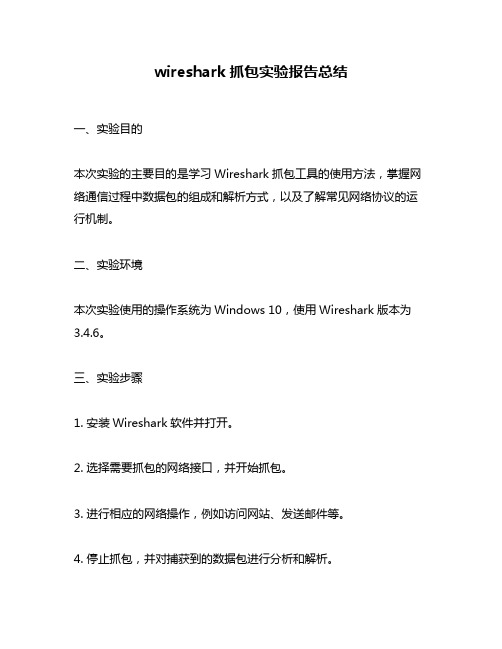
wireshark抓包实验报告总结一、实验目的本次实验的主要目的是学习Wireshark抓包工具的使用方法,掌握网络通信过程中数据包的组成和解析方式,以及了解常见网络协议的运行机制。
二、实验环境本次实验使用的操作系统为Windows 10,使用Wireshark版本为3.4.6。
三、实验步骤1. 安装Wireshark软件并打开。
2. 选择需要抓包的网络接口,并开始抓包。
3. 进行相应的网络操作,例如访问网站、发送邮件等。
4. 停止抓包,并对捕获到的数据包进行分析和解析。
四、实验结果1. 抓取HTTP请求和响应数据包通过Wireshark抓取HTTP请求和响应数据包,可以轻松地了解HTTP协议在通信过程中所传输的信息。
例如,在访问一个网站时,可以看到浏览器向服务器发送GET请求,并获取到服务器返回的HTML 页面等信息。
同时还可以看到HTTP头部中所携带的信息,例如User-Agent、Cookie等。
2. 抓取TCP连接数据包通过Wireshark抓取TCP连接数据包,可以了解TCP协议在建立连接、传输数据和关闭连接时所涉及到的所有步骤。
例如,在进行FTP 文件传输时,可以看到TCP三次握手建立连接,以及文件传输过程中TCP的流量控制和拥塞控制等。
3. 抓取UDP数据包通过Wireshark抓取UDP数据包,可以了解UDP协议在通信过程中所涉及到的所有信息。
例如,在进行DNS域名解析时,可以看到DNS服务器返回的IP地址等信息。
五、实验总结通过本次实验,我学会了使用Wireshark抓包工具进行网络数据包分析的方法,并了解了常见网络协议的运行机制。
同时也发现,在网络通信过程中,数据包所携带的信息非常丰富,能够提供很多有用的参考和指导。
因此,在实际工作中,我们应该灵活运用Wireshark等工具进行网络数据包分析,并结合具体业务场景进行深入研究和分析。
使用wireshark进行协议分析实验报告
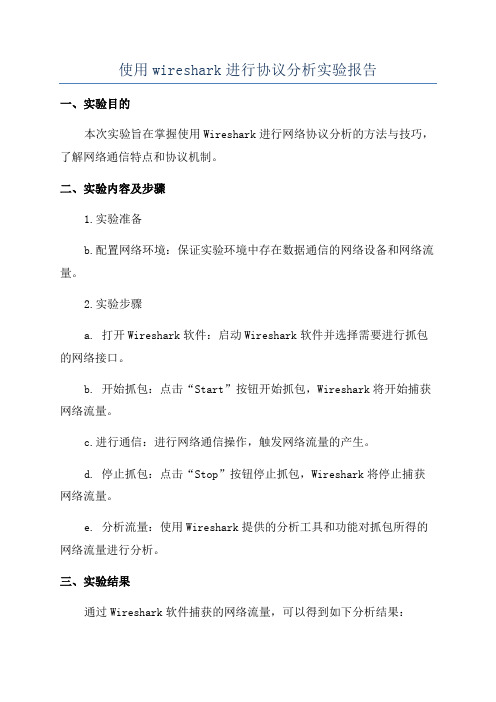
使用wireshark进行协议分析实验报告一、实验目的本次实验旨在掌握使用Wireshark进行网络协议分析的方法与技巧,了解网络通信特点和协议机制。
二、实验内容及步骤1.实验准备b.配置网络环境:保证实验环境中存在数据通信的网络设备和网络流量。
2.实验步骤a. 打开Wireshark软件:启动Wireshark软件并选择需要进行抓包的网络接口。
b. 开始抓包:点击“Start”按钮开始抓包,Wireshark将开始捕获网络流量。
c.进行通信:进行网络通信操作,触发网络流量的产生。
d. 停止抓包:点击“Stop”按钮停止抓包,Wireshark将停止捕获网络流量。
e. 分析流量:使用Wireshark提供的分析工具和功能对抓包所得的网络流量进行分析。
三、实验结果通过Wireshark软件捕获的网络流量,可以得到如下分析结果:1. 抓包结果统计:Wireshark会自动统计捕获到的数据包数量、每个协议的数量、数据包的总大小等信息,并显示在界面上。
2. 协议分析:Wireshark能够通过解析网络流量中的各种协议,展示协议的各个字段和值,并提供过滤、等功能。
3. 源和目的地IP地址:Wireshark能够提取并显示各个IP数据包中的源IP地址和目的地IP地址,帮助我们分析网络通信的端点。
四、实验分析通过对Wireshark捕获到的网络流量进行分析,我们可以得到以下几个重要的分析结果和结论:1.流量分布:根据抓包结果统计,我们可以分析不同协议的数据包数量和比例,了解网络中各个协议的使用情况。
2. 协议字段分析:Wireshark能够对数据包进行深度解析,我们可以查看各个协议字段的值,分析协议的工作机制和通信过程。
3.网络性能评估:通过分析网络流量中的延迟、丢包等指标,我们可以评估网络的性能,并找出网络故障和瓶颈问题。
4. 安全分析:Wireshark能够分析HTTP、FTP、SMTP等协议的请求和响应内容,帮助我们发现潜在的网络安全问题。
- 1、下载文档前请自行甄别文档内容的完整性,平台不提供额外的编辑、内容补充、找答案等附加服务。
- 2、"仅部分预览"的文档,不可在线预览部分如存在完整性等问题,可反馈申请退款(可完整预览的文档不适用该条件!)。
- 3、如文档侵犯您的权益,请联系客服反馈,我们会尽快为您处理(人工客服工作时间:9:00-18:30)。
利用wireshark分析HTTP协议实验报告
姓名:***
学号:**********
班级:电子信息科学与技术
时间:2014.12.26
利用wireshark分析HTTP协议实验报告
一、实验目的
分析HTTP协议。
二、实验环境
连接Internet的计算机,操作系统为windows8.1;
Wireshark,版本为1.10.7;
Google Chrome,版本为39.0.2171.65.m;
三、实验步骤
1.清空缓存
在进行跟踪之前,我们首先清空Web 浏览器的高速缓存来确保Web网页是从网络中获取的,而不是从高速缓冲中取得的。
之后,还要在客户端清空DNS 高速缓存,来确保Web服务器域名到IP地址的映射是从网络中请求。
2.启动wireshare
3.开始俘获
1)在菜单中选择capture-options,选择网络,打开start。
如下图:
2)在浏览器地址栏中输入,然后结束俘获,得到如下结果:
3)在过滤器中选择HTTP,点击apply,得到如下结果:
4.保存结果
在菜单中选择file-save,保存结果,以便分析。
(结果另附)
四、分析数据
在协议框中选择“GET/HTTP/1.1”所在的分组会看到这个基本请求行后跟随着一系列额外的请求首部。
在首部后的“\r\n”表示一个回车和换行,以此将该首部与下一个首部隔开。
“Host”首部在HTTP1.1版本中是必须的,它描述了URL 中机器的域名,本实验中式。
这就允许了一个Web服务器在同一时间支持许多不同的域名。
有了这个数不,Web服务器就可以区别客户试图连接哪一个Web服务器,并对每个客户响应不同的内容,这就是HTTP1.0到1.1版本的主要变化。
User-Agent首部描述了提出请求的Web浏览器及客户机器。
接下来是一系列的Accpet首部,包括Accept(接受)、Accept-Language(接受语言)、Accept-Encoding(接受编码)、Accept-Charset(接受字符集)。
它们告诉Web
服务器客户Web浏览器准备处理的数据类型。
Web服务器可以将数据转变为不同的语言和格式。
这些首部表明了客户的能力和偏好。
Keep-Alive及Connection 首部描述了有关TCP连接的信息,通过此连接发送HTTP请求和响应。
它表明在发送请求之后连接是否保持活动状态及保持多久。
大多数HTTP1.1连接是持久的(persistent),意思是在每次请求后不关闭TCP连接,而是保持该连接以接受从同一台服务器发来的多个请求。
我们已经察看了由Web浏览器发送的请求,现在我们来观察Web服务器的回答。
响应首先发送“HTTP/1.1 200 ok”,指明它开始使用HTTP1.1版本来发送网页。
同样,在响应分组中,它后面也跟随着一些首部。
最后,被请求的实际数据被发送。
第一个Cache-control首部,用于描述是否将数据的副本存储或高速缓存起来,以便将来引用。
一般个人的Web浏览器会高速缓存一些本机最近访问过的网页,随后对同一页面再次进行访问时,如果该网页仍存储于高速缓存中,则不再向服务器请求数据。
类似地,在同一个网络中的计算机可以共享一些存在高速缓存中的页面,防止多个用户通过到其他网路的低速网路连接从网上获取相同的数据。
这样的高速缓存被称为代理高速缓存(proxy cache)。
在我们所俘获的分组中我们看到“Cache-control”首部值是“private”的。
这表明服务器已经对这个用户产生了一个个性化的响应,而且可以被存储在本地的高速缓存中,但不是共享的高速缓存代理。
在HTTP请求中,Web服务器列出内容类型及可接受的内容编码。
此例中Web服务器选择发送内容的类型是text/html且内容编码是gzip。
这表明数据部分是压缩了的HTML。
服务器描述了一些关于自身的信息。
此例中,Web服务器软件是百度自己的Web服务器软件。
响应分组还用Content-Length首部描述了数据的长度。
最后,服务器还在Date首部中列出了数据发送的日期和时间。
